6.2. Les indicateurs d'activités
Cliquer sur Indicateurs d'activités vous ouvre la page éditoriale du menu :
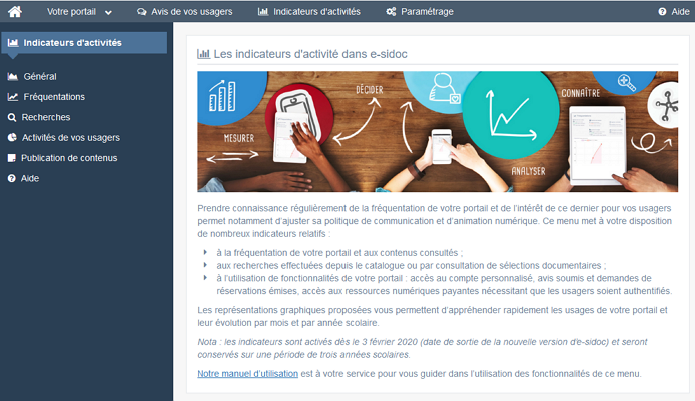
Présentation
Le menu Indicateurs d'activités se décline ainsi :
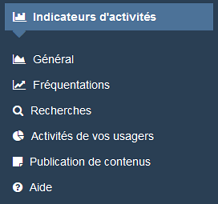
Dans la partie Indicateurs d'activités, vous pouvez consulter l'activité de votre portail présentée sous la forme de représentations graphiques (tableaux, graphiques en courbes et/ou diagrammes circulaires ).
Vous aurez ainsi accès à des chiffres et statistiques concernant :
-
la fréquentation du portail (nombre de visiteurs, nombre d'espaces ou rubriques consultés, nombre de pages vues,...),
-
les recherches effectuées par les usagers (nombre de recherches réalisées, l'utilisation des tuiles et des facettes,...),
-
l'activité de vos usagers authentifiés (nombre d'accès à Mon compte, nombre de réservations effectuées, d'avis soumis...),
-
l'activité de publication de l'administrateur du portail.
|
|
|
Rappel
Les indicateurs d'activités du portail sont consultables sur une période de 3 années scolaires.
|
Projet documentaire, projet CDI, bilan d’activité, rapport d’activité, tableau de bord, indicateurs, statistiques ?
-
Les statistiques sont des types d’indicateurs dont l’analyse permet d’alimenter un bilan ou rapport d’activité.
-
Un bilan d’activité apporte des éléments pour construire un projet documentaire et permettre de l’évaluer.
-
Un projet documentaire est constitué du projet CDI et du projet pédagogique dans le domaine de compétence concerné.
Un bilan, pour quoi faire ?
La production d’un document de ce type a plusieurs finalités.
-
Un outil d’évaluation
Dans ce cas présent, le bilan est d’abord destiné à l’inspecteur pédagogique.
Lors d’une inspection, il est demandé au professeur documentaliste de présenter les derniers bilans d’activité.
Il ne s’agit pas d’un outil d’évaluation du professeur documentaliste.
Il s’agit d’une évaluation des moyens humains, matériels et financiers du CDI, ainsi qu’une cartographie des usages et usagers, en relation avec les missions du professeur documentaliste.
Par contre, ce bilan annuel peut être un outil d’auto-évaluation.
-
Un outil de communication
Le bilan peut être présenté au chef d’établissement en fin d’année.
Il est très souvent présenté en conseil d’administration.
Il constitue un "passage de témoin". Ce document est une aide précieuse pour un professeur documentaliste qui arrive dans un CDI sur un poste.
-
Un préalable à la politique documentaire
La politique documentaire s’appuie sur le projet documentaire, lui-même dressé à l’issue du bilan d’activité.
Les courbes et les tableaux
Les courbes
Pour chaque mois, en passant la souris sur un des points de la courbe, s'affichent des informations concernant la donnée (mois, année scolaire en cours, nombre correspondant...).
Dans ces graphiques, il est possible de masquer une ou plusieurs courbes en cliquant sur l'intitulé correspondant :
-
L'intitulé apparaît rayé :

-
La courbe correspondante n'est plus visible sur le graphique :
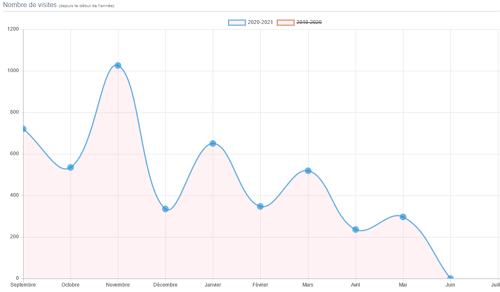 Exemple du graphique courbe Nombre de visites
Exemple du graphique courbe Nombre de visites -
Cliquez à nouveau sur l'intitulé pour faire réapparaître la courbe.
Les graphiques circulaires
Si vous passez la souris sur l'un des segments d'un diagramme circulaire, un message vous indique quelle donnée est concernée ainsi que le nombre de fois où elle a été sélectionnée (en nombre de clic et non en pourcentage) :
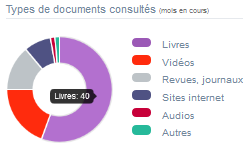
Les tableaux
Vous pouvez naviguer dans les tableaux grâce à plusieurs options d'affichage.
Un certain nombre d'options sont disponibles :
-
en haut du tableau :

-
L'année scolaire
Il est possible de choisir l'année scolaire à afficher en cliquant sur le bouton voulu.
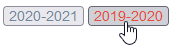
-
Le nombre d'éléments dans le tableauIl est possible de modifier l'affichage d'une liste en choisissant le nombre d'éléments à afficher :
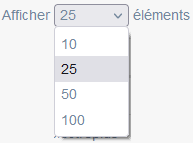
-
La recherche
En haut de page, la case  permet d'effectuer une recherche sur la totalité des mots et des chiffres affichés dans les colonnes.
permet d'effectuer une recherche sur la totalité des mots et des chiffres affichés dans les colonnes.
Pour en savoir plus sur les possibilités de recherche dans les listes de gestion, reportez-vous à la partie 4.8. Rechercher dans vos contenus.
-
dans les en-têtes de colonnes :
-
Le classement des éléments
Il est possible d'afficher les éléments de la liste selon un ordre croissant ou décroissant, en cliquant sur les deux flèches présentes dans les en-têtes de plusieurs colonnes :
-
en bas de certains tableaux :

-
Les éléments- Sous le tableau est indiqué le nombre d'éléments affichés (avec l'indication du nombre total d'éléments existants) :
 - Pour les tableaux qui contiennent de nombreuses données, il est possible de naviguer entre les pages de résultats :
- Pour les tableaux qui contiennent de nombreuses données, il est possible de naviguer entre les pages de résultats :
|
|
|
Rappel
Dans chacun des 5 sous-menus, le symbole
|